jpg pdf 변환하는 방법(PC,모바일)
- IT 인터넷/IT이야기
- 2021. 10. 7. 23:35
안녕하세요. 이번 시간에는 jpg 이미지 파일을 pdf 파일로 변환하는 방법을 프로그램 설치 없이 PC와 모바일에서 변경하는 방법을 알아보려고 합니다. 일반 데스크톱에서도 윈도우에 있는 기본 프로그램을 이용하여 jpg pdf 변환을 쉽게 할 수 있습니다.
PC에서 jpg를 pdf로 변환 방법
일반 PC에서 프로그램 설치 없이 jpg 파일을 pdf 변환하는 방법으로 인쇄 기능을 이용하여 pdf로 변환하는 방법을 알아보겠습니다.
1. jpg 이미지 파일을 찾아 더블클릭하면 선택한 이미지가 사진 뷰어에 나타납니다.
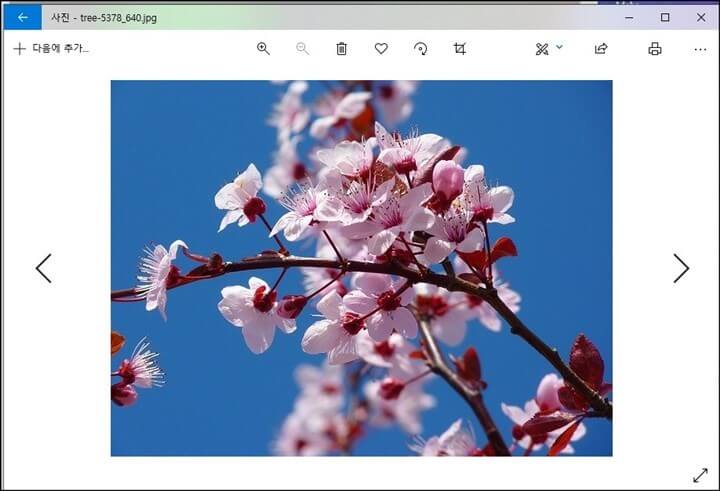
만약 사진뷰어로 나오지 않는 다면 윈도우 아이콘을 클릭하고 사진 앱을 찾아 실행합니다.
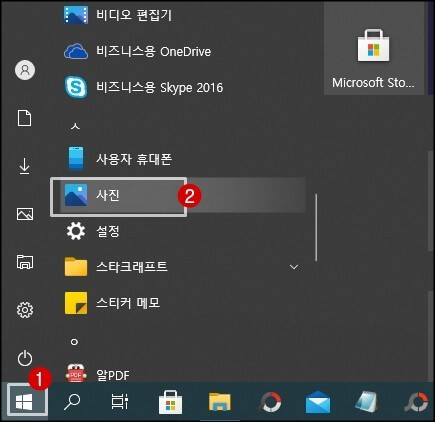
그리고 사진앱이 실행되었다면 이미지를 찾아서 선택해 줍니다.
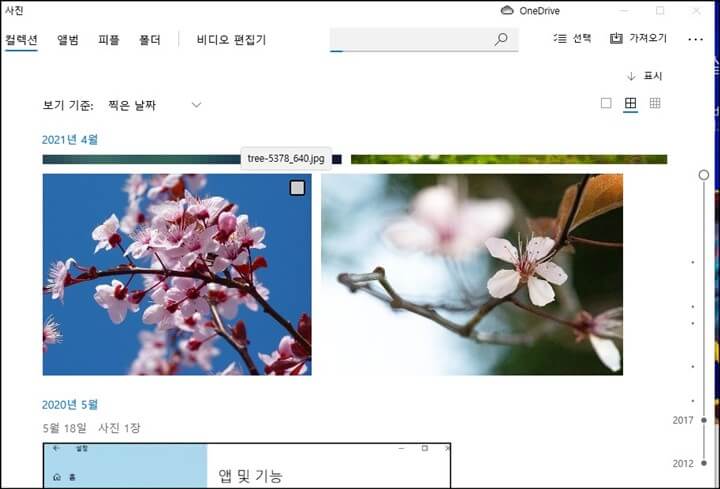
2. 이미지 파일을 선택한 다음 오른쪽 상단에 있는 프린트 모양의 아이콘을 클릭합니다.
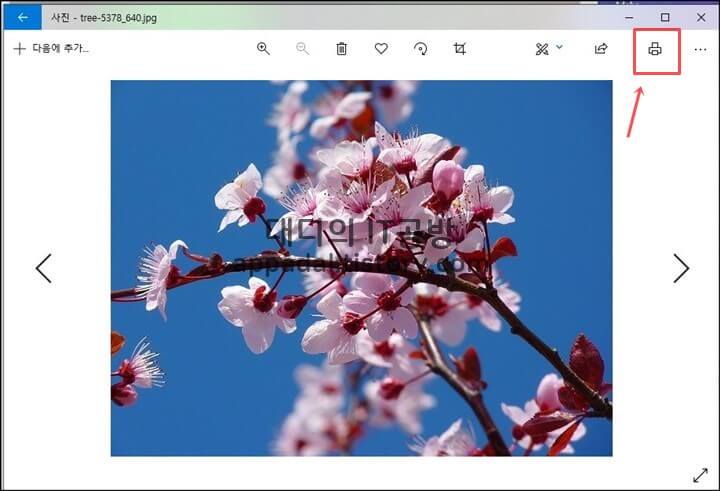
3. 프린터 항목을 클릭합니다.
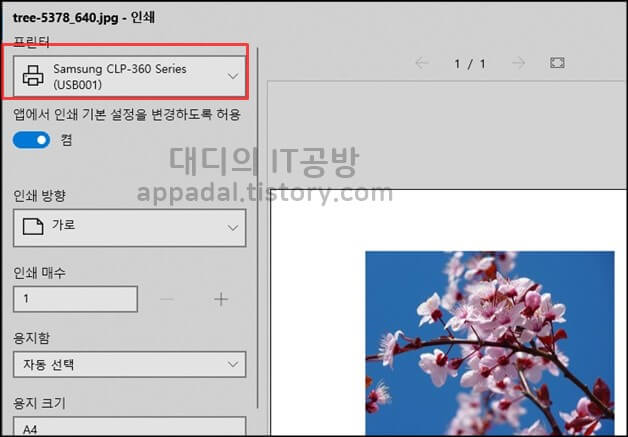
4. 여러 종류의 프린터가 나타날 수 있습니다. 여기에서 Microsoft Print to PDF 프린터를 선택해 줍니다.
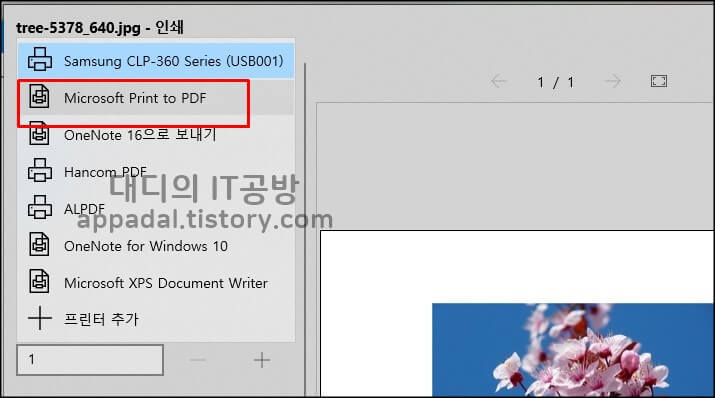
5. 프린터를 선택했으면 맨 왼쪽 아래에 있는 인쇄 버튼을 클릭합니다.
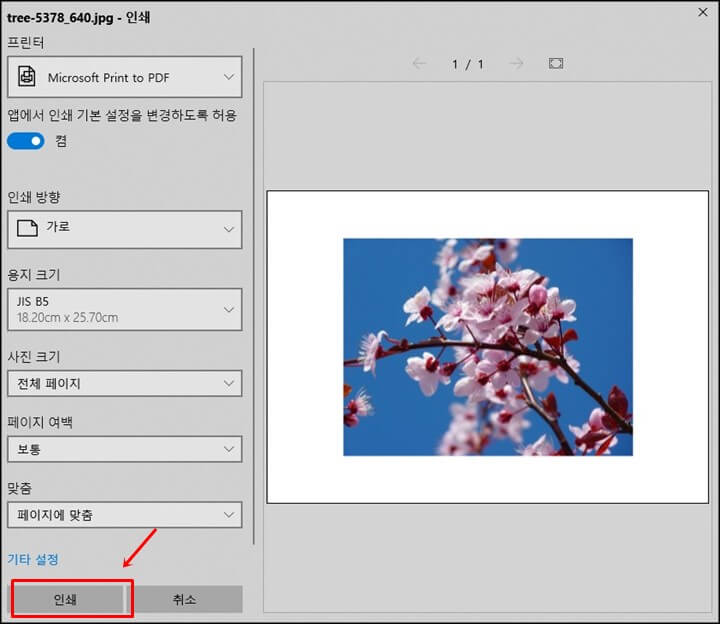
6. 저장할 파일 이름과 pdf 문서를 선택하고 저장 버튼을 클릭합니다.
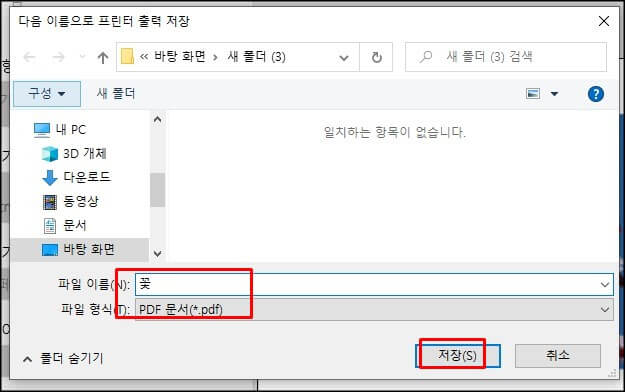
모바일에서 jpg 파일을 pdf로 변환
안드로이드 스마트폰을 사용하는 분들은 갤러리를 이용하여 jpg 파일을 pdf 파일로 쉽게 변환할 수 있습니다.
1. 앱에서 갤러리르 선택한 다음 이미지를 선택하고 오른쪽 상단에 있는 점 세 개 아이콘을 클릭합니다.
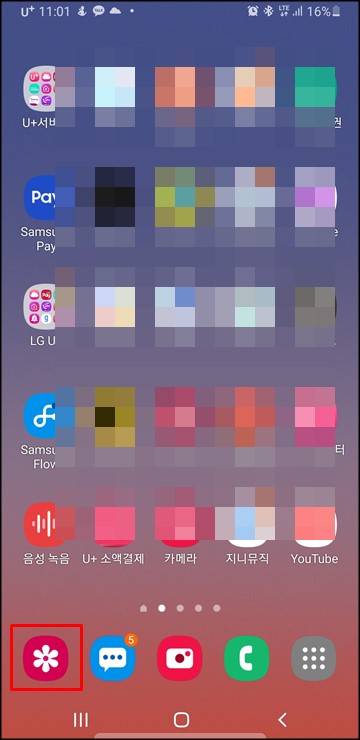
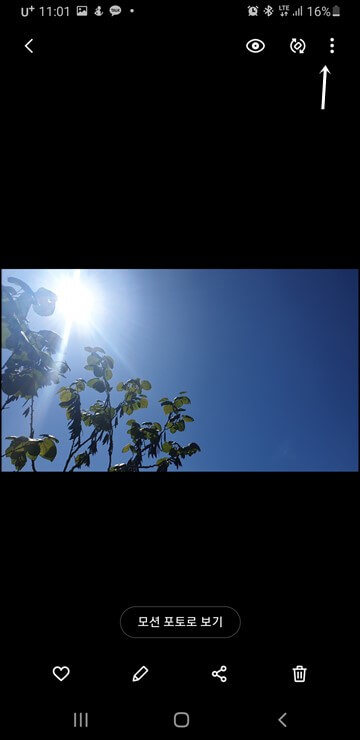
2. 상세 정보란에서 인쇄를 클릭하고 '프린터 선택' 항목을 클릭합니다.
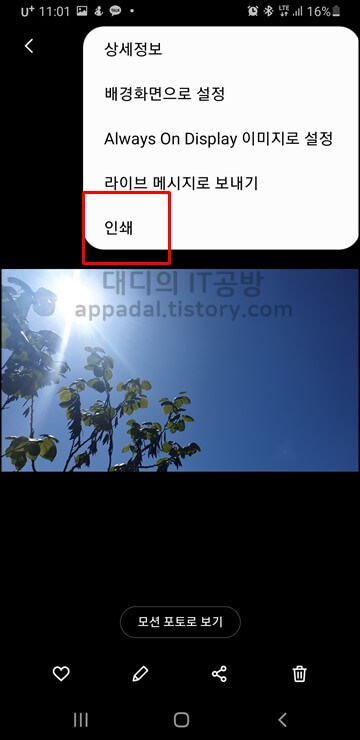
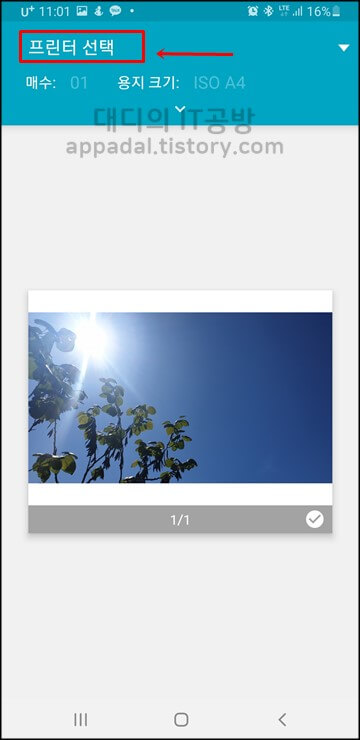
3. 프린터에서 pdf 파일로 저장을 선택하고 주황색으로 표시된 아이콘을 클릭하면 jpg 이미지 파일이 pdf 파일로 변환 되어 저장됩니다.
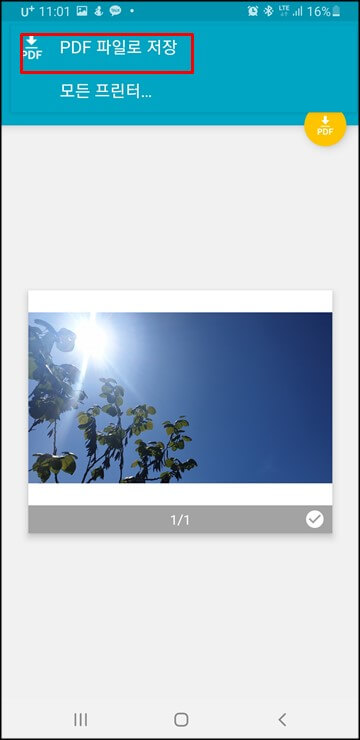
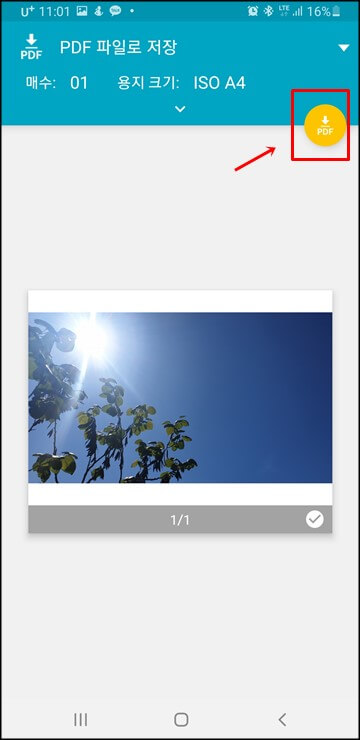
지금까지 일반 컴퓨터와 모바일에서 특변한 프로그램 없이 jpg를 pdf로 변환하는 방법을 알아보았습니다. pdf 파일로 변환해야하는 분들에게 도움이 되었으면 좋겠습니다.
jpg pdf 변환 제한 없이 변환
사무실에서 문서 스캔을 jpg 파일로 만들었을 때 다시 pdf 파일로 변환하려고 사이트를 이용하시는 경우가 많은데요. jpg pdf 변환 사이트를 이용하면 제한이 있어서 여러번 파일을 변환하고 싶을
appadal.tistory.com
'IT 인터넷 > IT이야기' 카테고리의 다른 글
| 핸드폰 모델명 확인하는 방법 (0) | 2021.10.18 |
|---|---|
| 갤럭시 강제 종료 재부팅 방법(노트9, 노트20) (1) | 2021.10.09 |
| 갤럭시 사진 모자이크 처리 방법 (2) | 2021.09.28 |
| 초등 코딩교육 레고 WeDo 2.0으로 시작해 보세요 (0) | 2021.09.27 |
| 갤럭시 노트20 화면 녹화 소리 설정 (0) | 2021.09.17 |
